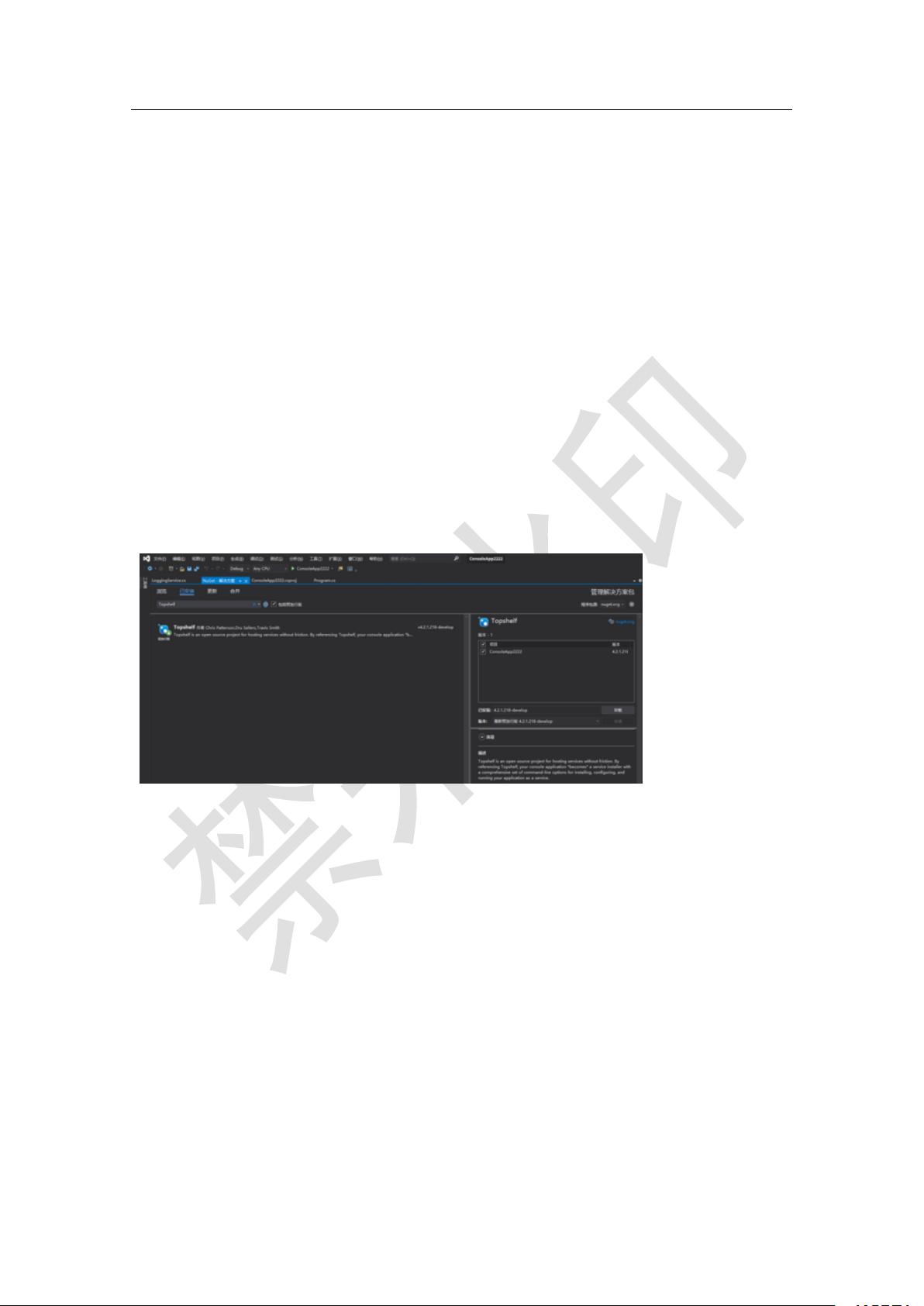使用Topshelf在.NET Core中创建Windows服务的教程
155 浏览量
更新于2024-08-04
收藏 167KB DOCX 举报
"这篇文档详细介绍了如何使用Topshelf库在.NET Core环境下创建Windows服务的步骤,包括安装、编写服务代码、配置服务属性以及部署和调试服务的方法。"
在.NET开发中,有时我们需要创建Windows服务来后台运行应用程序,确保其在系统启动时自动运行,并能独立于用户交互工作。在.NET Core中,Topshelf是一个非常实用的库,它简化了创建、安装、启动和管理Windows服务的过程,支持.NET Framework和.NET Core。
首先,要使用Topshelf,需要通过NuGet包管理器或 paket 工具安装`Topshelf`包。在命令行或NuGet包管理器中输入 `Install-Package Topshelf` 即可完成安装。
接下来,创建服务的核心类。例如,在`LoggingService`类中,实现了`ServiceControl`接口,这个接口定义了服务的启动和停止行为。`Start`方法会在服务启动时被调用,而`Stop`方法则在服务停止时执行。在这个例子中,`Log`方法用于输出日志,你可以替换为实际的日志记录逻辑。
在`Program.cs`文件中,`Main`方法是整个程序的入口点。这里使用`HostFactory.Run`方法配置服务,包括:
1. 使用`x.Service<LoggingService>()`指定服务类型为`LoggingService`类。
2. `x.EnableServiceRecovery(r => r.RestartService(TimeSpan.FromSeconds(10)))`设置服务恢复策略,当服务意外停止时,会在10秒后自动重启。
3. `x.SetServiceName("TestService")`设置服务的显示名称为“TestService”。
4. `x.StartAutomatically()`配置服务在安装后自动启动。
部署服务时,可以在命令行中使用以下命令:
- 安装服务:`ConsoleApp2222.exe install`
- 启动服务:`ConsoleApp2222.exe start`
在开发过程中,调试服务非常方便。如果服务的代码已在Visual Studio中打开,可以直接进行调试。Topshelf会在控制台中模拟服务环境,使得我们可以像调试普通控制台应用一样进行调试,观察日志输出和其他调试信息。
通过Topshelf,开发者可以轻松地在.NET Core环境中创建和管理Windows服务,提高了开发效率,并提供了灵活的服务恢复策略,增强了服务的稳定性。这对于需要长期后台运行的应用程序来说,是一种高效且可靠的解决方案。
588 浏览量
513 浏览量
2021-04-12 上传
181 浏览量
977 浏览量
2021-01-08 上传
153 浏览量
131 浏览量
131 浏览量
mmoo_python
- 粉丝: 7634
- 资源: 1万+
最新资源
- 软件体系结构 系统分析师 系统架构师
- 微内核工作流引擎体系结构与部分解决方案参考
- svn tortoise
- C#教程 基于pdf格式
- j2ee中文指南(安全,事物,ejb等)
- PC与三菱FX2N型PLC串口通信的实现
- S3C2410完全开发流程
- flex程序员杂志,国内唯一的flex专业杂志,里面包含很多精华帖子
- 详细图解说明多普达S1 手机永久解锁刷机
- jquery入门教程
- ActionScript 3.0 Cookbook 中文完整版
- c#2003水晶报表总结,讲的很细很全面。
- 软件工程思想 讲述“软件开发”和“做程序员”的道理
- Microsoft Visual Studio .NET 使用技巧手册
- 08年下半年网络工程师考试题(下午).pdf
- dot Net Mobile